如何解決 PL2303 驅動程序在 Windows 11 上不工作的問題
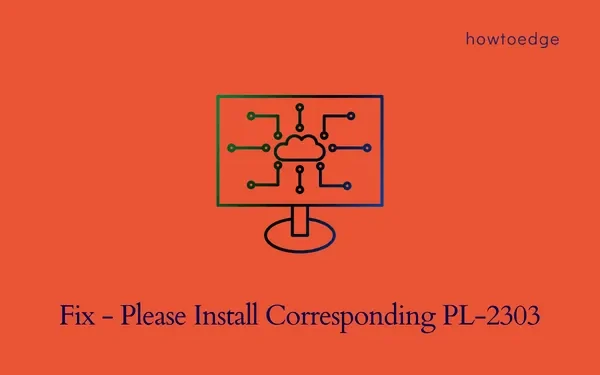
PL-2303 是一個串行適配器端口,可在我們的 Windows 設備上建立 RS-232 和 USB 之間的連接。例如,當您將打印機連接到您的設備時,PL2303 會監控相關驅動程序的功能。但是,如果這個PL2303 驅動程序開始不工作並且您卡在一條錯誤消息中怎麼辦 – “請安裝相應的 PL-2303?”
那麼,在這篇文章中,我們將討論可能導致此問題的原因以及應解決 Windows 11 PC 上此驅動程序問題的六種解決方法。讓我們詳細探討導致它的原因和解決方案。
是什麼導致 Windows 上的 PL-2303 驅動程序問題?
當您的系統遇到以下一個或多個問題時,通常會出現此驅動程序問題 –
- 掛起的 Windows 更新
- 現有的 Ports 驅動程序已以某種方式損壞
- 您最近安裝了不兼容的端口驅動程序
既然您知道可能導致 Windows 上出現“請安裝相應的 PL-2303”問題的原因,請閱讀並應用本文中討論的六種解決方法。
修復 PL2303 驅動程序在 Windows 11 中不工作
如果 PL2303 驅動程序無法在您的 Windows 11 PC 上運行,請查看以下一組解決方案並依次應用它們。我希望在您應用這些修復程序後此錯誤得到解決 –
1] 更新 COM 和 LPT 驅動程序
當您使用不兼容版本的 COM 和 LPT 驅動程序時,通常會發生此錯誤。驅動程序可能已損壞或已過時。為了修復此錯誤,您必須在 Windows PC 上找到並更新 COM 和 LPT 驅動程序。以下是執行此任務的方法 –
- 右鍵單擊 Windows 圖標並選擇設備管理器。
- 找到端口(COM 和 LPT)部分並單擊其左側的“ > ”按鈕。
- 當此類別展開時,右鍵單擊可用的驅動程序並選擇更新驅動程序。
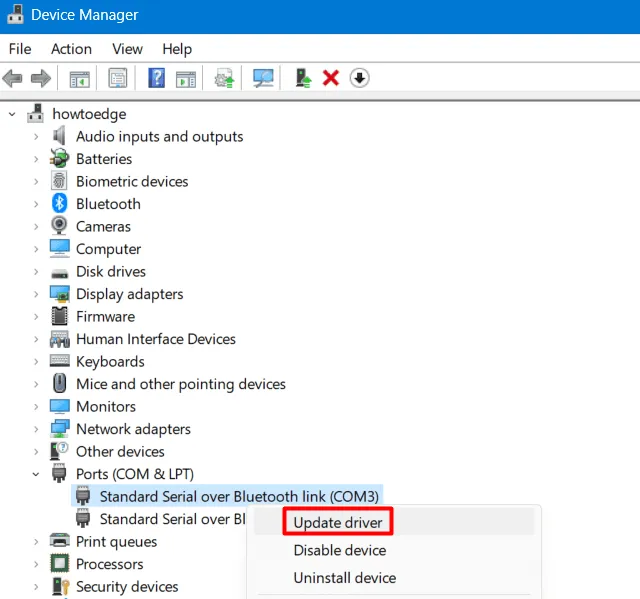
- 在隨後的屏幕上,轉到 – “自動搜索驅動程序”。
- 系統將檢查掛起的更新並下載/安裝相同的更新。如果系統沒有找到任何待處理的 Ports 更新,這將建議通過 Windows 更新查找相同的更新。
那麼,轉到“設置”>“Windows 更新”>“高級選項”>“可選更新”(在“其他選項”下)。從這裡,您可以在您的計算機上下載並安裝所有待處理的更新。完成後,對“端口(COM 和 LPT)”中存在的所有其他驅動程序重複上述步驟。
現在您已經更新了 Ports 中的所有驅動程序,關閉設備管理器並重新啟動您的 PC。從下一次登錄開始,您必須能夠執行之前因 PL2303 驅動程序不工作問題而失敗的操作。
2]重新安裝PL-2303驅動程序
如果沒有可用於端口驅動程序的任何更新,您可以嘗試卸載然後重新安裝 PL2303 驅動程序。按照以下說明繼續此過程 –
- 首先,將任何 USB 設備連接到設備的端口之一。
- 在搜索框中鍵入設備管理器,然後按Enter 鍵啟動它。
- 找到端口(COM 和 LPT)並單擊以查看裡面的驅動程序。
- 右鍵單擊可用的驅動程序,然後選擇“卸載設備”。
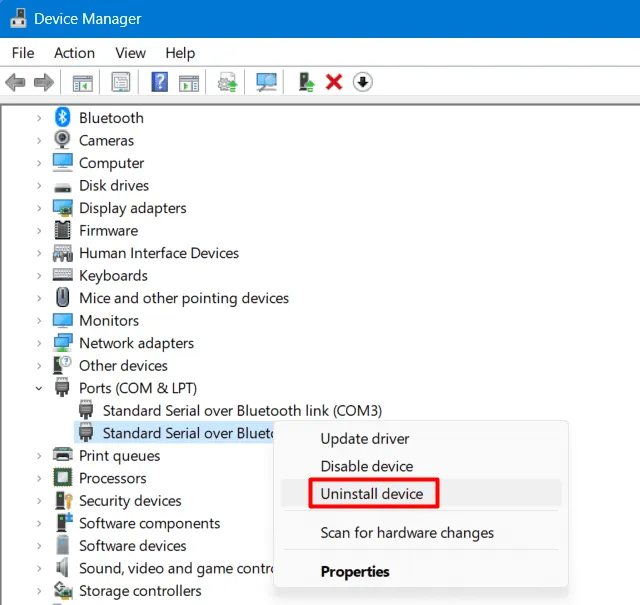
- 接下來會出現一個確認窗口,再次單擊卸載以確認刪除 Ports 驅動程序。
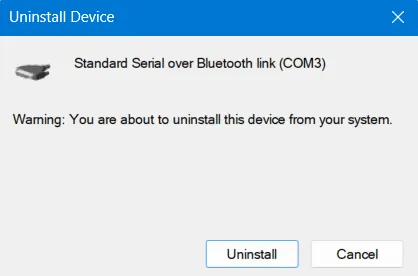
- 轉到工具欄並單擊掃描硬件更改按鈕。
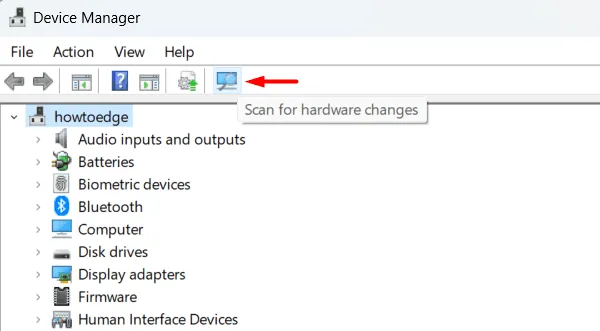
關閉設備管理器並重新啟動 Windows。從下次登錄開始,您可能不會再收到相同的錯誤代碼。
3]安裝兼容的端口驅動程序
如果您仍然收到 PL2303 驅動程序無法正常工作的問題,您最好在線下載並安裝到您的 PC 上。以下是執行此任務的方法 –
- 打開您的默認網絡瀏覽器,然後在上面搜索 PL2303。
- 您會發現Prolific 的官方網站出現在頂部。
- 單擊它並
PL-2303從那裡下載最新版本的“ ”驅動程序。 - 打開文件資源管理器並導航到包含安裝文件的文件夾。
- 右鍵單擊 Zip 文件夾,然後選擇Extract all。
- 接下來打開解壓縮的文件夾,然後雙擊安裝文件。
- UAC窗口接下來會提示,點擊是授權安裝這個驅動程序。
- 等待PL23XX-M_LogoDriver_Setup_v401_20220225文件安裝成功。
安裝完成後,重啟電腦,然後檢查PL2303不工作問題是否解決。
4] 回滾端口(COM 和 LPT)
如果您最近更新了某些設備驅動程序並且接下來會出現此錯誤,則您一定是下載並安裝了不兼容的驅動程序。要解決此問題,您必須找到並回滾系統上最近升級的驅動程序。以下是執行此任務的方法 –
- 按Win & X啟動電源菜單。
- 從列表中選擇設備管理器。
- 向下滾動到端口(COM 和 LPT)並單擊“ > ”展開此部分。
- 右鍵單擊“Standard Serial over Bluetooth link (COM3)”,然後選擇Properties。
- 轉到“驅動程序”選項卡,然後單擊“回滾驅動程序”選項。
- 對 COM4 驅動程序也重複相同的步驟。
回滾所有最近更新的驅動程序後,重新啟動 Windows PC。
5]執行系統還原
PL2303 驅動程序不工作的問題現在肯定已經解決了。如果不是,這一定是由於設備端口內的問題。但是,在您繼續更換 COM 端口之前,我們建議您在 Windows PC 上執行系統還原。
使用系統還原點會將您的設備恢復到一切正常時的早期狀態。如果您的計算機上沒有備份點,您可以執行 Windows 的全新安裝。
6]更改連接電纜或COM端口
假設您仍然面臨相同的 PL2303 驅動程序無法在您的計算機上工作的問題,這一定是由於以下兩個原因造成的 –
- 您使用損壞的電纜連接 USB 設備
- 或者,設備的端口本身已損壞。
對於第一個問題,您可以嘗試使用不同的 USB 數據線並檢查問題是否可以通過這種方式解決。要確認錯誤的 COM 端口,您可以使用以下技巧 –
- 轉到任務欄並在搜索框中鍵入設備管理器。
- 從列表中,單擊最匹配的結果。
- 到達端口(COM 和 LPT)部分並展開它。
- 右鍵單擊“Standard Serial over Bluetooth link (COM3)”,然後選擇Properties。
- 轉到“端口設置”選項卡,然後單擊“高級”按鈕。
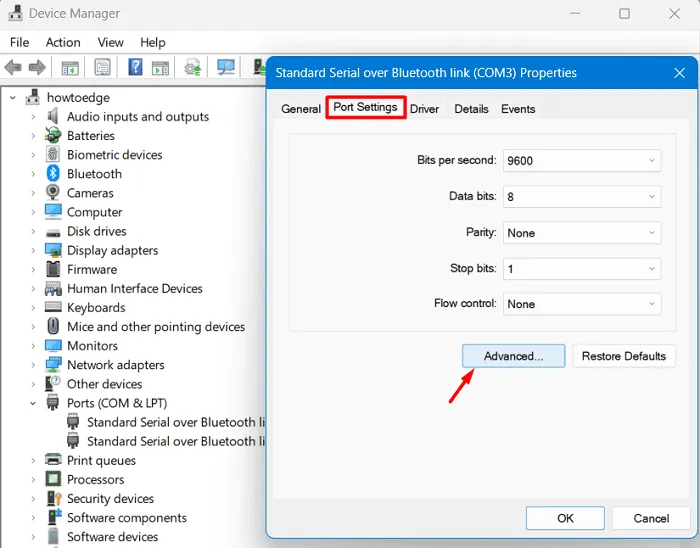
- 使用 COM 端口號旁邊的下拉菜單並將其更改為未使用的內容。例如 – COM9、COM10、COM11 等。
- 單擊“確定”以確認最近的更改並重新啟動您的 PC。
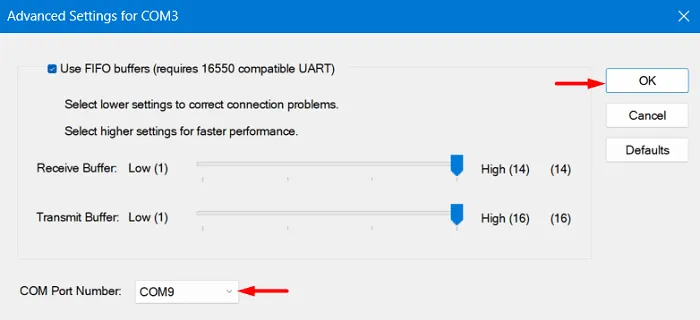
再次登錄您的設備並檢查 PL2303 驅動程序不工作問題現在是否已解決。



發佈留言